Cara Menggunakan Picture-in-Picture YouTube di Laptop, Android, dan iOS
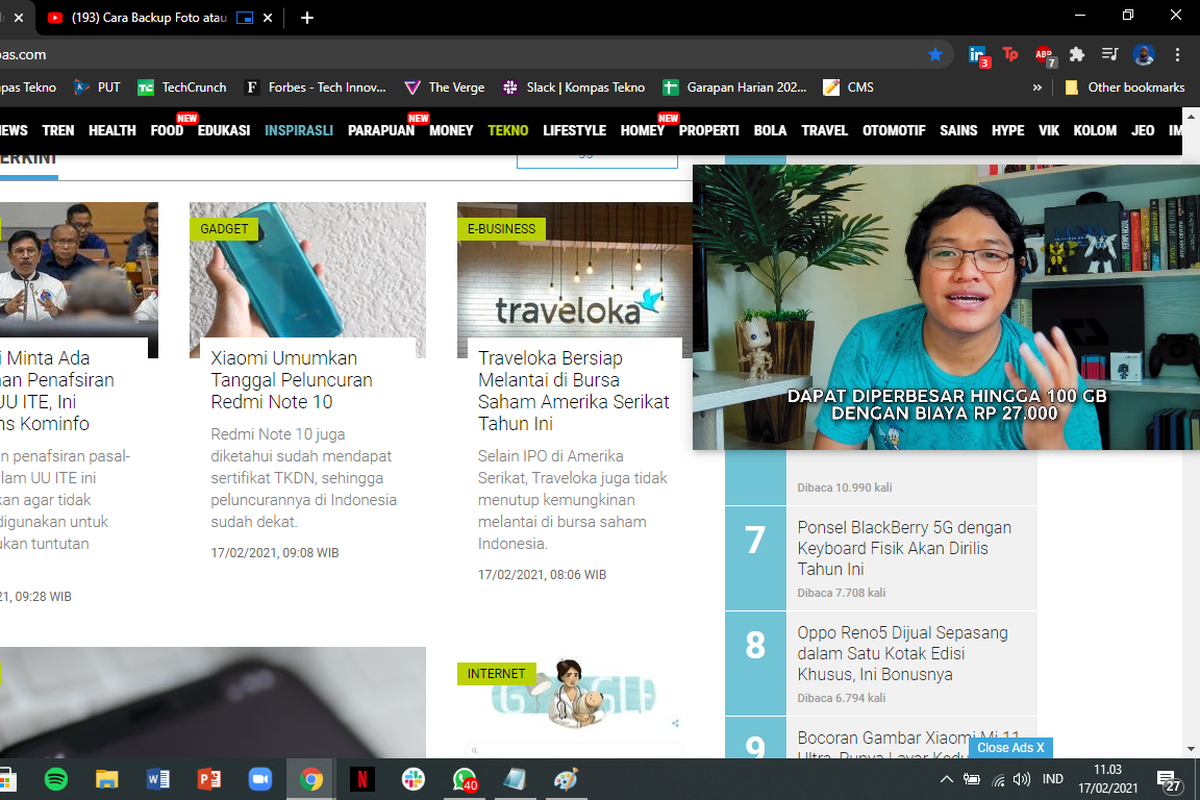
- YouTube menyediakan fitur Picture-in-Picture (PiP) untuk memudahkan pengguna dalam menonton sambil melakukan aktivitas lain seperti bekerja atau mencatat materi pelajaran dari video.
Sesuai namanya, Picture-in-Picture akan memutar video di dalam sebuah jendela kecil alias floating window yang bisa diatur ukuran dan letaknya di layar.
Baca juga: Cara Menghemat Kuota Data Saat Menonton Video YouTube
Pip bisa diaktifkan di YouTube versi web di PC atau laptop maupun di aplikasi YouTube di gadget mobile seperti smartphone berbasis Android dan iOS. Bagaimana caranya? Ikuti langkah-langkah berikut.
Cara Mengaktifkan PiP YouTube di Laptop
Youtube versi web diakases melalui peramban seperti Chrome atau Safari di komputer desktop maupun laptop. Untuk mengaktifkan PiP, cukup putar salah satu video, kemudian klik kanan di area manapun dalam jendela video.
Abaikan menu drop-down yang muncul, kemudian klik kanan sekali lagi untuk menampilkan menu lain yang berbeda. Di sini ada opsi berbunyi "Picture-in-Picture" yang bisa di-klik untuk mengaktifkannya.
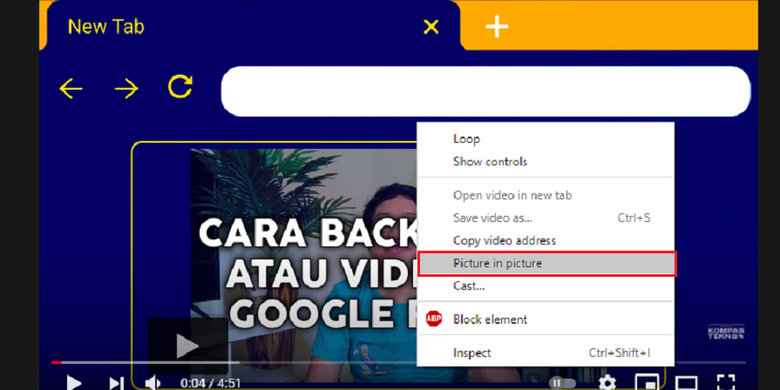 / Galuh Putri Riyanto Cara mengaktifkan mode PiP pada YouTube di peramban Windows 10.
/ Galuh Putri Riyanto Cara mengaktifkan mode PiP pada YouTube di peramban Windows 10.Video yang diputar tadi akan dipindahkan ke dalam sebuah floating window berukuran kecil, sementara tab YouTube di peramban bakal berubah menjadi kosong atau menampilkan pesan berbunyi "This video is playing in Picture-in-Picture mode".
Baca juga: YouTube Punya Kendali Gestur Baru, Bisa Lompati Chapter dalam Video
Ukuran floating window yang memuat tampilan video bisa diubah dengan cara meng-klik dan menggeser sisi pinggir, seperti saat resize jendela aplikasi biasa. Posisinya di tepi layar juga bisa diubah dengan drag and drop.
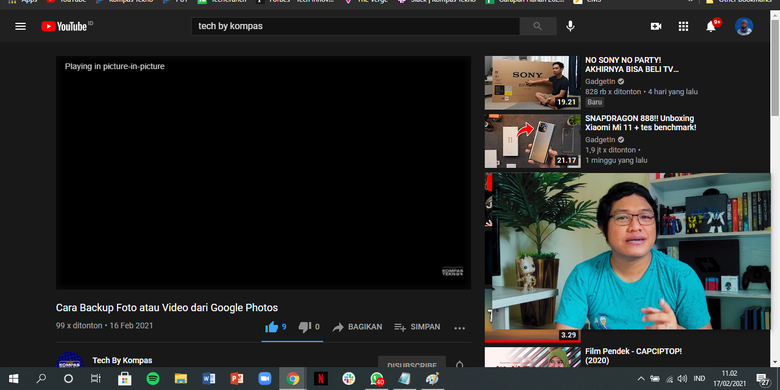 / Galuh Putri Riyanto Ilustrasi jendela YouTube menjadi hitam ketika video diputar dalam mode PiP.
/ Galuh Putri Riyanto Ilustrasi jendela YouTube menjadi hitam ketika video diputar dalam mode PiP.Untuk menutup jendela PiP dan kembali ke tampilan awal YouTube, klik ikon "X" di pojok atas layar atau ikon yang berada di sebelah tombol "Play" di sisi bawah.
Saat video dalam mode PiP sudah diatur, pengguna bisa membuka jendela lain, misalnya seperti Office 360 atau mungkin Zoom, tanpa perlu menyetop video YouTube yang sedang diputar.
Cara Mengaktifkan PiP YouTube di Android
Selain di YouTube versi web, fitur Picture-in-Picture juga tersedia di YouTube versi mobile di perangkat Android.
Laman resmi Google Support menyebutkan bahwa fitur PiP dapat dijalankan pada perangkat yang memiliki sistem operasi Android versi 8.0 (Oreo) dan yang lebih baru.
Baca juga: Cara Mematikan Autoplay Video di YouTube, Facebook, Instagram, dan Twitter
Perlu dicatat bahwa mode PiP pada smartphone hanya berlaku pada video YouTube yang diputar melalui peramban mobile. Hanya pengguna YouTube Premium yang bisa mengaktifkan PiP di aplikasi YouTube.
Untuk menonton video dalam mode PiP, pengguna Android yang berlangganan YouTube Premium perlu mengaktifkan dahulu pengaturannya di aplikasi YouTube melalui menu Settings. Caranya sebagai berikut.
- Buka setelan Android > Aplikasi & notifikasi > Lanjutan > Akses aplikasi khusus > Picture-in-picture.
- Ketuk "YouTube".
- Untuk mengaktifkan, ketuk "Izinkan Picture-in-picture".
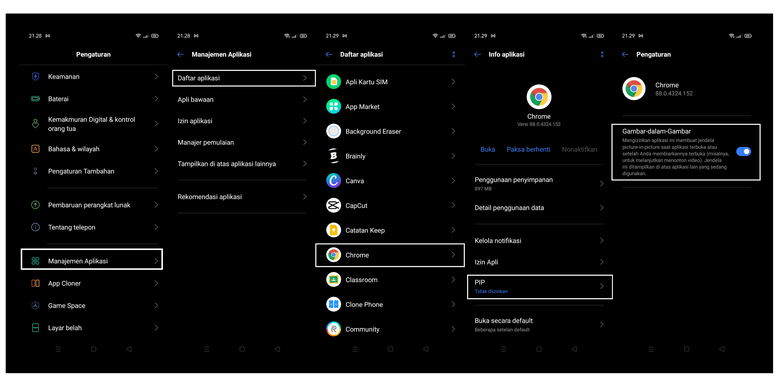 / Galuh Putri Riyanto Langkah-langkah mengaktifkan fitur PiP pada Chrome di Android 10.
/ Galuh Putri Riyanto Langkah-langkah mengaktifkan fitur PiP pada Chrome di Android 10.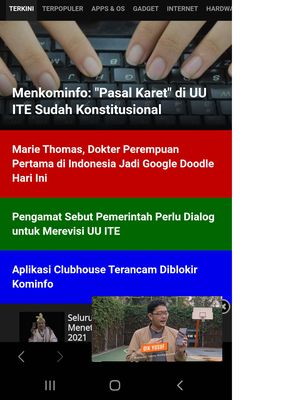 / OIK YUSUF Contoh pemutaran video YouTube secara picture-in-picture melalui peramban Chrome di Android. Situs KompasTekno dibuka dengan browser lain
/ OIK YUSUF Contoh pemutaran video YouTube secara picture-in-picture melalui peramban Chrome di Android. Situs KompasTekno dibuka dengan browser lain- Buka menu Pengaturan > manajemen aplikasi > daftar aplikasi > Chrome > PiP > aktifkan.
- Kemudian, bukalah video yang ingin diputar dalam mode full screen.
- Tekan tombol "home" untuk kembali ke layar utama ponsel.
- Video tadi akan tetap diputar dalam bentuk jendela yang lebih kecil (PiP) dan bisa digeser-geser posisinya.
Sama seperti di YouTube versi web di desktop, jendela PiP di peramban mobile ini pun akan tetap terbuka ketika pengguna menjalankan aplikasi lain.
Baca juga: Kreator YouTube Shorts dari Indonesia Bisa Dapat Gaji hingga Rp 140 Juta Per Bulan
Terkini Lainnya
- Takut Kendala Bahasa saat Nonton Konser di Luar Negeri? Coba Fitur Samsung S25 Ultra Ini
- Cara agar Tidak Menerima Pesan WhatsApp dari Orang Lain Tanpa Blokir, Mudah
- Meta Resmi Setop Program Cek Fakta di AS, Ini Gantinya
- Isi E-mail Lamaran Kerja dan Contoh-contohnya secara Lengkap
- Honor 400 Lite Meluncur, Mirip iPhone Pro dengan Dynamic Island
- Saham-saham Perusahaan Teknologi dan Game Berjatuhan Jelang Pemberlakuan Tarif Trump
- Fitur Baru WhatsApp: Matikan Mikrofon sebelum Angkat Telepon
- Apple Kirim 5 Pesawat Penuh iPhone ke AS untuk Hindari Dampak Tarif Trump
- Cara Bikin Action Figure ChatGPT dari Foto dengan Mudah, Menarik Dicoba
- Spesifikasi dan Harga Poco M7 Pro 5G di Indonesia
- Harga Bitcoin Anjlok gara-gara Tarif Trump
- Gara-gara Satu Twit X, Pasar Saham AS Terguncang dan Picu "Market Swing" Rp 40.000 Triliun
- Kekayaan Apple Turun Rp 10.718 Triliun akibat Tarif Trump
- Samsung Rilis Real Time Visual AI, Fitur AI yang Lebih Interaktif
- Trump Sebut Elon Musk Akan Mundur dari Pemerintahan
- Touchpad Laptop Windows Bisa Berfungsi Seperti Macbook, Begini Caranya
- Cara Menonaktifkan Sementara WhatsApp Tanpa Uninstall
- Cara Melihat dan Scan QR Code Akun TikTok
- Kode Redeem Free Fire Hari Ini, Bisa Dapat Topeng Emas Gratis
- Cara Cek NIK yang Terdaftar di Kartu Telkomsel, XL, Indosat, Tri, Smartfren